
Odinštalujte program z počítača - zdá sa, čo je ľahšie? Pri použití štandardných nástrojov systému Windows sa to robí pomocou špeciálnej položky v ovládacom paneli.
pre Windows 7 a Windows 8 ideme:
Štart - Ovládací panel - Programy a funkcie (pri prezeraní veľkých a malých ikon)
Štart - Ovládací panel - Odinštalovanie programu (pri prezeraní kategórie)
pre Windows XP:
Štart - Ovládací panel - Pridanie alebo odstránenie programov.
Ďalej vyberte požadovaný nepotrebný program zo zoznamu, vyberte ho kliknutím na LMB a navrchu zvoľte Delete
spustí sa odinštalačný program zahrnutý v súprave spolu so samotným programom a môžete ho bezpečne odstrániť podľa pokynov v okne.
Program môžete odstrániť aj pomocou špeciálneho súboru, ktorý sa nazýva najčastejšie. Uninstall a nachádza sa v priečinku programu v priečinkoch Programm Files. Táto metóda je však určená na zvrátenie zvídavejších používateľov, ako aj v prípade, že názov tohto programu nie je v zozname nainštalovaných programov v ovládacom paneli..
Takto sa odstráni väčšina začínajúcich používateľov. A je dobré, ak vedia, kde sa táto položka nachádza v ovládacom paneli. A stáva sa, že to nevedia. Ale toto je iný príbeh ...
Ale táto metóda má jednu mínus. Faktom je, že počas inštalácie program nielen vytvára svoje vlastné priečinky a súbory (ktoré môžete okamžite vidieť v programových súboroch, na pracovnej ploche, v ponuke Štart, v paneloch Rýchle spustenie atď. - záleží to na programe a na tom, ako chcete) ), ale tiež zaregistruje svoje cesty v registri, pridá sa do automatického načítania, vytvorí ďalšie priečinky, pridá položku do kontextového menu, vytvorí priradenia a oveľa viac. Závisí to od samotného programu. Toto všetko sa často nazýva „chvosty“ alebo „odpadky“..
A keď programy vymažete štandardným spôsobom, nie je vždy možné tieto nečistoty vyčistiť, aj keď odinštalačný program požiada o reštartovanie (a dôrazne odporúčam súhlasiť s týmto bodom). Program je však stále odstránený, ale odpadky zostávajú. Nevšimnete si ho, pretože vás neobťažuje. A v priebehu času sa tento odpad stáva pomerne veľkým (s častou inštaláciou a odstraňovaním programov) a od tohto času sa počítač začína „spomaľovať“, konfliktovať, zmenšuje miesto na disku atď..
Na tieto účely boli vynájdené špeciálne čistiace programy, ale o nich v inom článku. A teraz vám dám pár dobrých bezplatných programov s ruským rozhraním, ktoré vám pomôžu plne odstrániť program s jeho chvostmi a zvyškami.
IObit Uninstaller - skvelý program na odstránenie programu, ktorý nevyžaduje inštaláciu.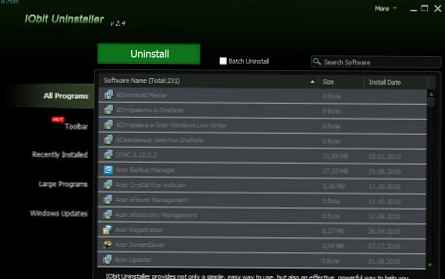
ak chcete vybrať ruský jazyk, kliknite na odkaz v hornej časti Viac - Jazyk - Ruský
Vynikajúci program, ktorý môže úplne nahradiť štandardné odstránenie programov. Môžete "hodiť" na flash disk.
Môžete ho jednoducho umiestniť na plochu a spustiť pri odstránení.
Čo iného je v tom dobré:
a oveľa zaujímavejšie.
Pri mazaní sa zobrazí potvrdzovacia správa, potom sa odstráni a požiada o vykonanie „výkonného skenovania“, v ktorom vyhľadá všetky zvyšky odpadu z programu..
Video od Američanov o tomto programe
Stiahnite si tento úžasný program pomocou odkazu z oficiálnych webových stránok.
Odinštalačný program Revo - tento produkt je omnoho vážnejší ako predchádzajúci a veľkosť inštalačného súboru je takmer päťkrát väčšia. A to všetko vďaka svojim komponentom:
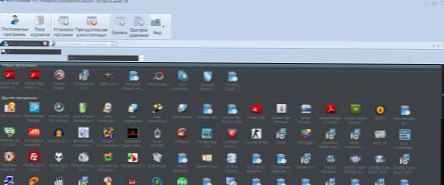
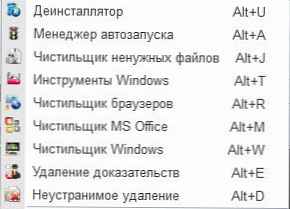
Všeobecne je to iba kombajn, ktorého základom je odstránenie programov a potom pomocné moduly, ktoré sú opísané vyššie..
A všetko by bolo v poriadku, ale taký program jednoducho nemôže byť bez úlovku
 a je - je to tak, že je zadarmo po dobu 30 dní. Myslím si však, že máte dosť času na to, aby ste s jej pomocou urobili, čo chcete.
a je - je to tak, že je zadarmo po dobu 30 dní. Myslím si však, že máte dosť času na to, aby ste s jej pomocou urobili, čo chcete.Video od vývojárov programov o jeho inováciách
Stiahnite si program na „inteligentné“ odstránenie programov spolu s odpadmi - môžete sledovať odkaz na oficiálnej webovej stránke.
GeekUninstaller - program na odstránenie programov a ich "chvostov". Nevyžaduje sa inštalácia (prenosná) a funguje vo všetkých verziách systému Windows 7/8 / XP / Vista / 2003/2008.
Oficiálna webová stránka
Stiahnite si najnovšiu bezplatnú verziu
Ruský jazyk - nemusí byť potrebný, pretože program ho sám automaticky zistí.
Rozhranie programu je ľahko zahanbiteľné:
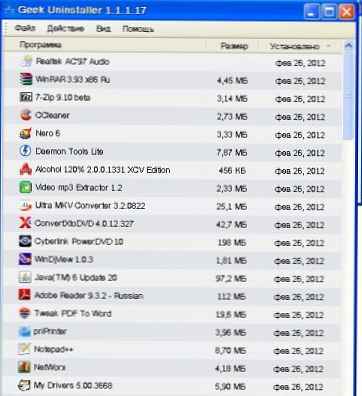
Okamžite zobrazí zoznam nainštalovaných programov. Nižšie nájdete vyhľadávanie podľa mena (musíte zadať). Spodná lišta zobrazuje, koľko programov je spolu a ich objem.
Zoznam programov je možné exportovať do súboru HTML na neskoršie prezeranie v prehliadači.
V ponuke Akcie nájdete položky programu v registri a priečinok s umiestnením súborov (po výbere sa otvoria).

Okrem toho môžete z tohto zoznamu odstrániť záznam a vyhľadať názov tohto programu vo vyhľadávači Google..
Program môžete jednoducho odstrániť (Akcie -> Odinštalovať), potom Sprievodca spustí odinštalovanie samotného programu a štandardným spôsobom ho odstráni. Potom program zobrazí správu o možných „chvostoch“ a ponúkne ich odstránenie..
Môžete tiež zvoliť Vynútené odstránenie, čo je užitočné pre odinštalovanie programov, ktoré vyžadujú odstránenie hesla alebo ak sa program neodstráni štandardným spôsobom.
V dôsledku týchto možností sa začne skenovanie
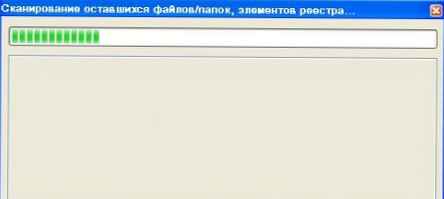
potom sa objaví okno obsahujúce správu o nájdených „chvostoch“
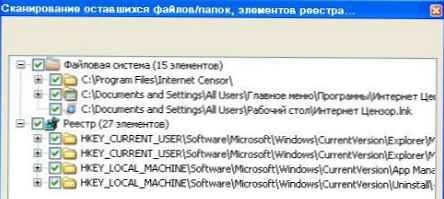
Po stlačení tlačidla delete program bude znamenať úspech

Celkový dojem z programu je celkom dobrý. Najmä vtedy, keď uvažujete o tom, čo nie je potrebné inštalovať a môžete ho nosiť so sebou. Všetko, čo je potrebné, je prítomné a efektívne a úplne sa odstraňuje..
Dodám, že je lepšie používať programy na úplné odstránenie programov.











